Erstellung von benutzerdefinierten Zeichnungsrahmen und Schriftfeld-Dateien
Die Software stellt eine Reihe vordefinierter Zeichnungsrahmen und Schriftfelder für jede technische Norm zur Verfügung. Außerdem können Sie individuelle Rahmen und Schriftfelder gemäß Ihren Anforderungen erstellen.
Wenn Sie benutzerdefinierte Rahmen und Schriftfelder in anderen Zeichnungen verwenden möchten, müssen Sie diese im DWG-Format erstellen und speichern sowie in bestimmten Ordnern ablegen, ähnlich wie die Standardelemente.
Im Dialogfenster „Optionen“ können Sie den Standardspeicherort für Rahmen- und Schriftfeld-Dateien ändern. Sie können beliebig viele Speicherorte hinzufügen.
- So erstellen Sie einen benutzerdefinierten Rahmen:
- Zeichnen Sie in einer leeren neuen Zeichnung mit Standardbefehlen und -elementen die folgenden Elemente, die den Rahmen bilden:
- Äußeres Rechteck: Erstellen Sie ein Rechteck mit dem Punkt (0,0) als untere linke Ecke
- Inneres Rechteck
- Zentrumsmarkierungen: Zeichnen Sie mithilfe von geometrischen Elementen Zentrumsmarkierungen auf jeder Seite des inneren Rechtecks.
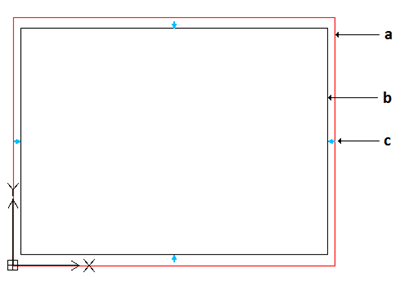
- Speichern Sie die Datei.
Hinweis: Zur Verdeutlichung können Sie die folgende Namenskonvention verwenden: Sprache_Norm_(Größe). Zum Beispiel DE_ANSI Zoll_A (8,5 x 11 cm).
- Um die Rahmenausdehnung zu ermitteln, fügen Sie den folgenden Ecken des Rechtecks Zeilentext hinzu:
- Unten links: RAHMEN_UL
- Oben rechts: RAHMEN_OR
- Unten rechts: RAHMEN_UR
Der Textgriffpunkt sollte genau mit dem Griffpunkt des Rechtecks übereinstimmen.
- Platzieren Sie die Zeichnung am im Dialogfenster Optionen angegebenen Speicherort.
- So erstellen Sie ein benutzerdefiniertes Schriftfeld:
- Zeichnen Sie in einer leeren neuen Zeichnung mit Standardbefehlen die folgenden Elemente, die das Schriftfeld bilden:
- Die Begrenzung: Erstellen Sie ein Rechteck mit dem Punkt (0,0) als untere rechte Ecke.
- Trennlinien: Zeichnen Sie nach Bedarf Linien für das Layout des Schriftfeldes.
- Kopfzeile: Zeichnen Sie die Linien, die die Kopfzeile des Schriftfeldes definieren.
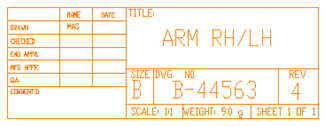
- Speichern Sie die Datei.
Hinweis: Zur Verdeutlichung können Sie die folgende Namenskonvention verwenden: Sprache_Norm_Schriftfeld. Zum Beispiel DE_ANSI Zoll_Schriftfeld.
- Definieren Sie die Blockattribute und platzieren Sie sie nach Bedarf im Schriftfeld.
- Platzieren Sie die Zeichnung am im Dialogfenster Optionen angegebenen Speicherort.